Вы можете сбросить статистику по материалам пользователей при помощи функции Сброс статистики.
1. Сброс статистики по одному материалу из программы обучения:
По всем пользователям
Заходим в раздел "Статистика" > В меню дополнительной навигации выбираем раздел "Материалы" > Ниже тип выгрузки "По материалу" > Кликаем на поле для выбора типа материала > Ищем в следующем поле материал по названию или id > Для сброса статистики всем пользователям по данному тесту, кликаем на чек бокс вверху (выделяет всех на этой странице) > Видим, что выделили всех пользователей и теперь можем сбрасывать, нажав "Действия" и "Сбросить статистику".
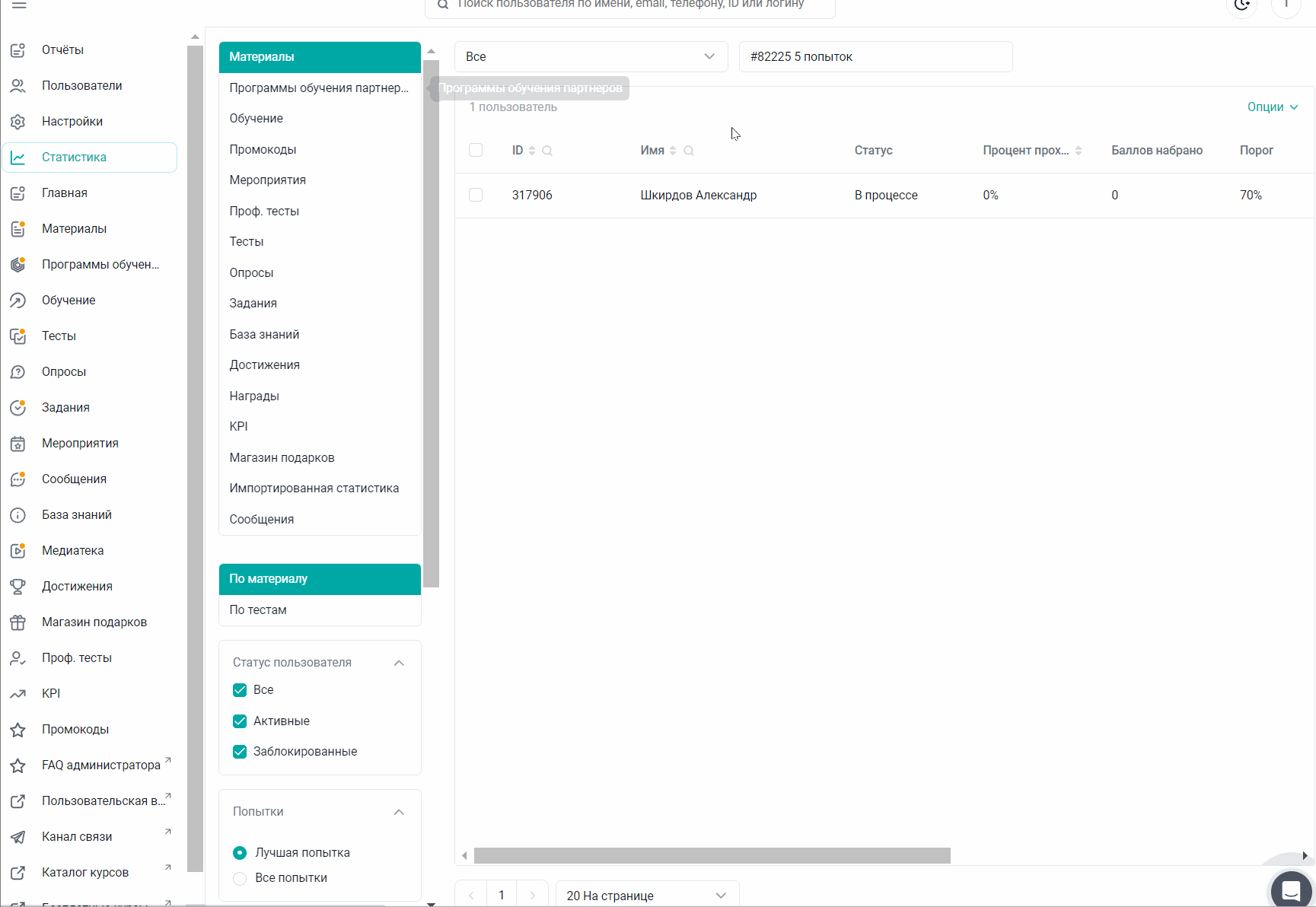
Также можно сбросить статистику 1 сотруднику либо нескольким.
Заходим в раздел "Статистика" > В меню дополнительной навигации выбираем раздел "Материалы" > Ниже тип выгрузки "По материалу" > Кликаем на поле для выбора типа материала > Ищем в следующем поле материал по названию или id > Для сброса статистики 1 сотрудника либо нескольких воспользуйтесь поиском по ФИ или по id. Выделяем сотрудников чек боксом > "Действия" и "Сбросить статистику".
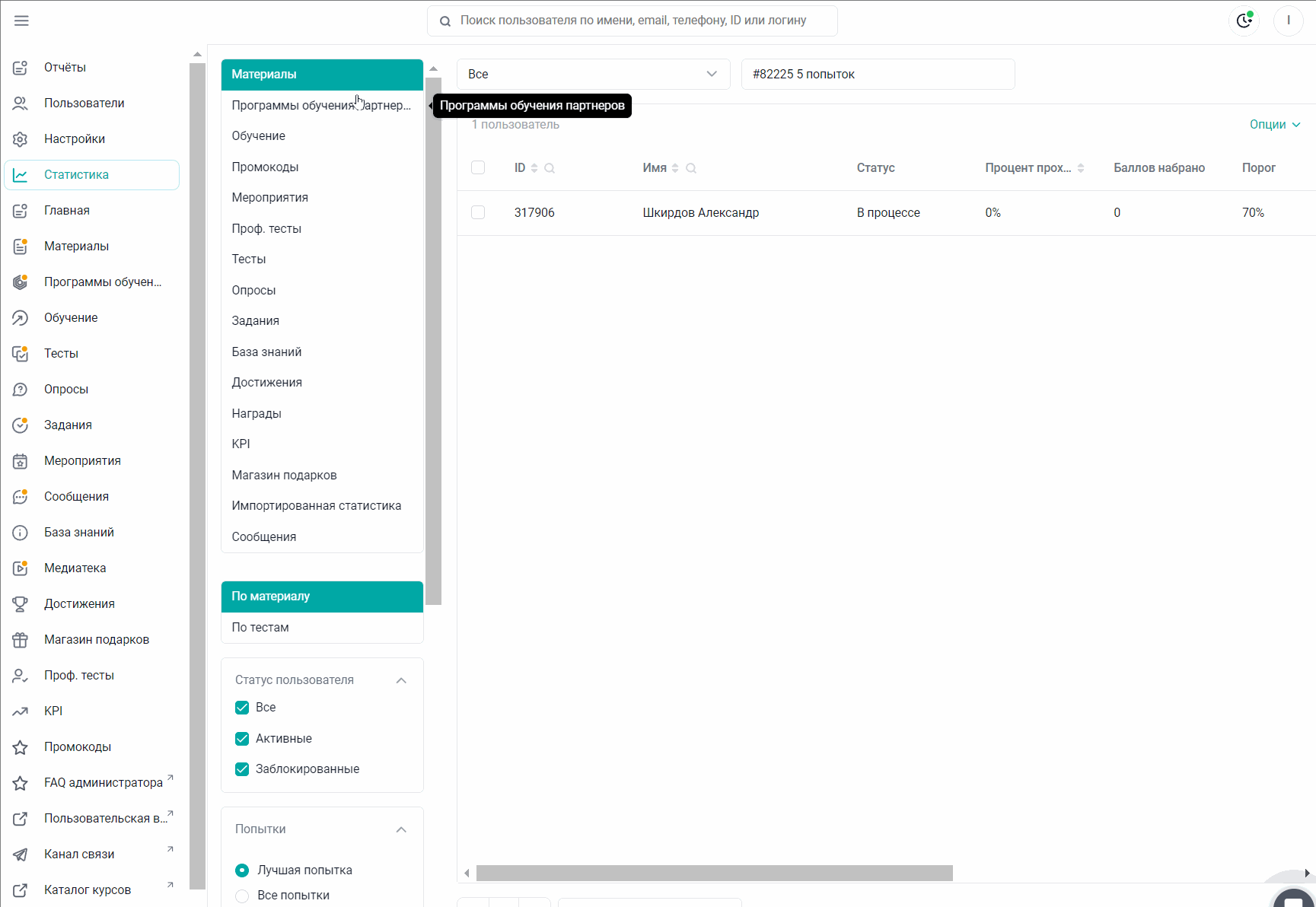
2. Сброс статистики по программе:
По всем пользователям 1 программы
Заходим в раздел "Статистика" > В меню дополнительной навигации выбираем раздел "Обучение" > Ниже тип выгрузки "По программе" > Указываем программу, по которой хотим сбросить аналитику. Можно указать название или искать по id > Для сброса статистики по всем пользователям данной программы кликаем на чек бокс вверху (выделяет всех на этой странице) > "Действия" и "Сбросить статистику".
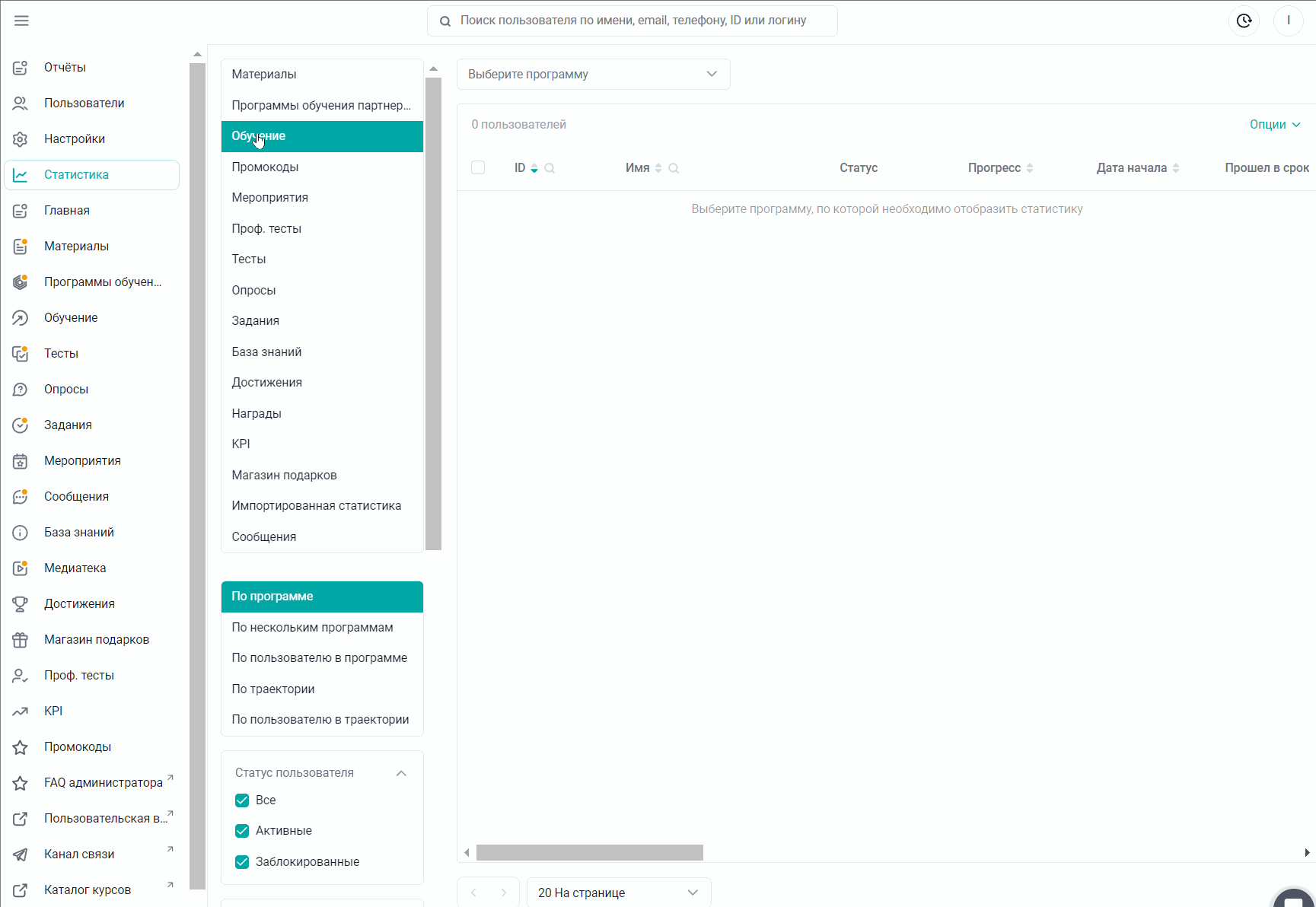
Также можно сбросить статистику 1 сотруднику или нескольким по 1 программе
1)Заходим в раздел "Статистика" > В меню дополнительной навигации выбираем раздел "Обучение" > Ниже тип выгрузки "По программе" > Указываем программу, по которой хотим сбросить аналитику. Можно указать название или искать по id > Для сброса статистики 1 сотрудника либо нескольких воспользуйтесь поиском по ФИ или по id. Выделяем сотрудников чек боксом > "Действия" и "Сбросить статистику".
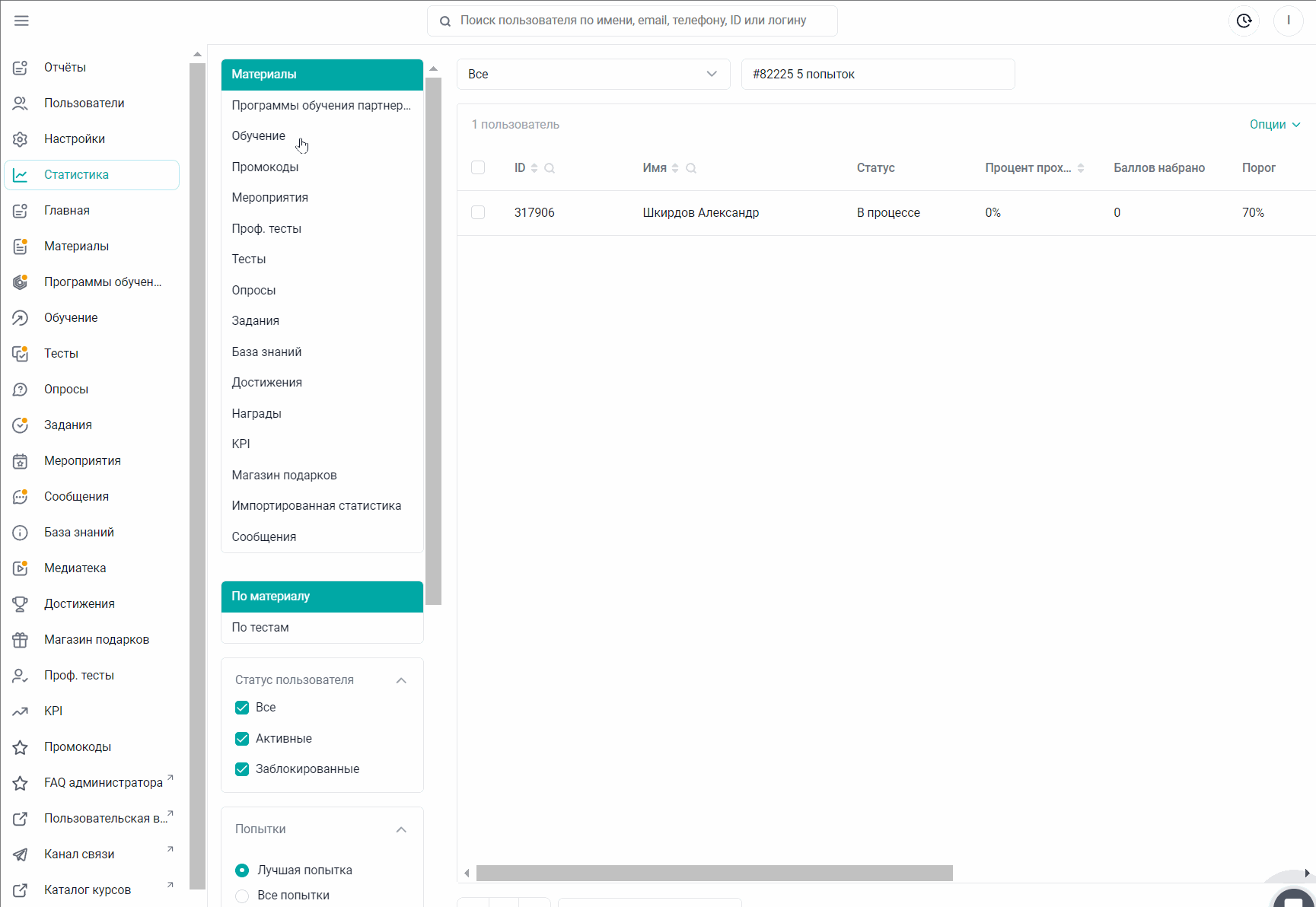
Либо 1 сотруднику по нескольких программам:
2) Заходим в раздел "Статистика" > В меню дополнительной навигации выбираем раздел "Обучение" > Ниже тип выгрузки "По пользователю в программе" > Указываем пользователя по ФИО, логину или id > Отображается список доступных ему программ > Выделяем программу (или несколько) чек боксом. Можно нажать на строчку и провалиться в более подробную статистику по программе > Видим, количество выделенных программ и теперь можем сбрасывать, нажав "Действия" и "Сбросить статистику".
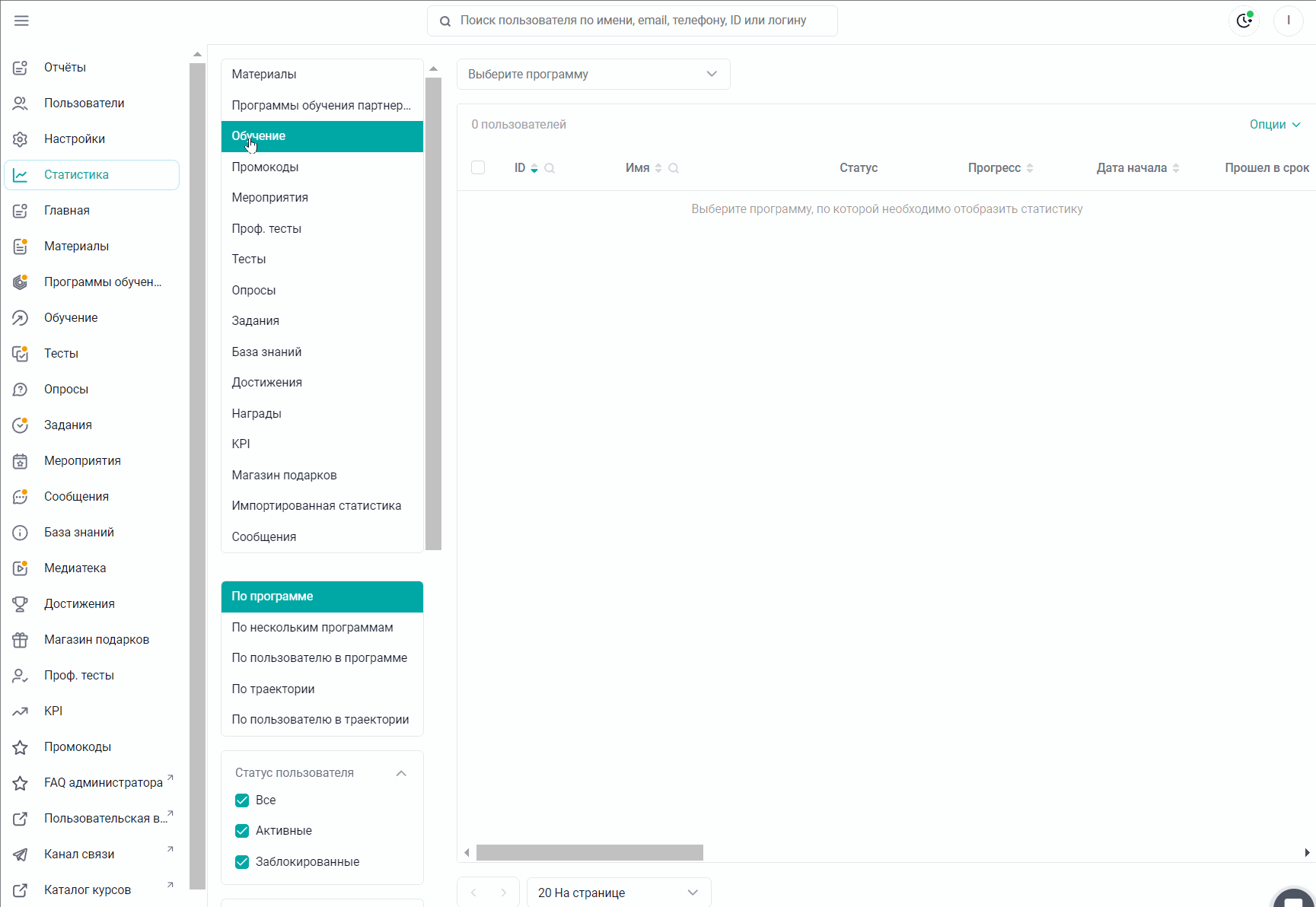
3. Сброс статистики по проф. тестам
По всем тестам и компетенциям - сброс результатов по 1 проф. тесту
По всем пользователям
"Статистика" > В меню дополнительной навигации выбираем раздел "Проф. тесты" > Ниже тип выгрузки "По всем тестам и компетенциям" > Ищем материал по названию или id > Выбираем материал нажатием > Для сброса статистики всем пользователям по данному тесту, кликаем на чек бокс вверху (выделяет всех на этой странице) > Видим, что выделили всех и теперь можем сбрасывать, нажав "Действия" и "Сбросить статистику".
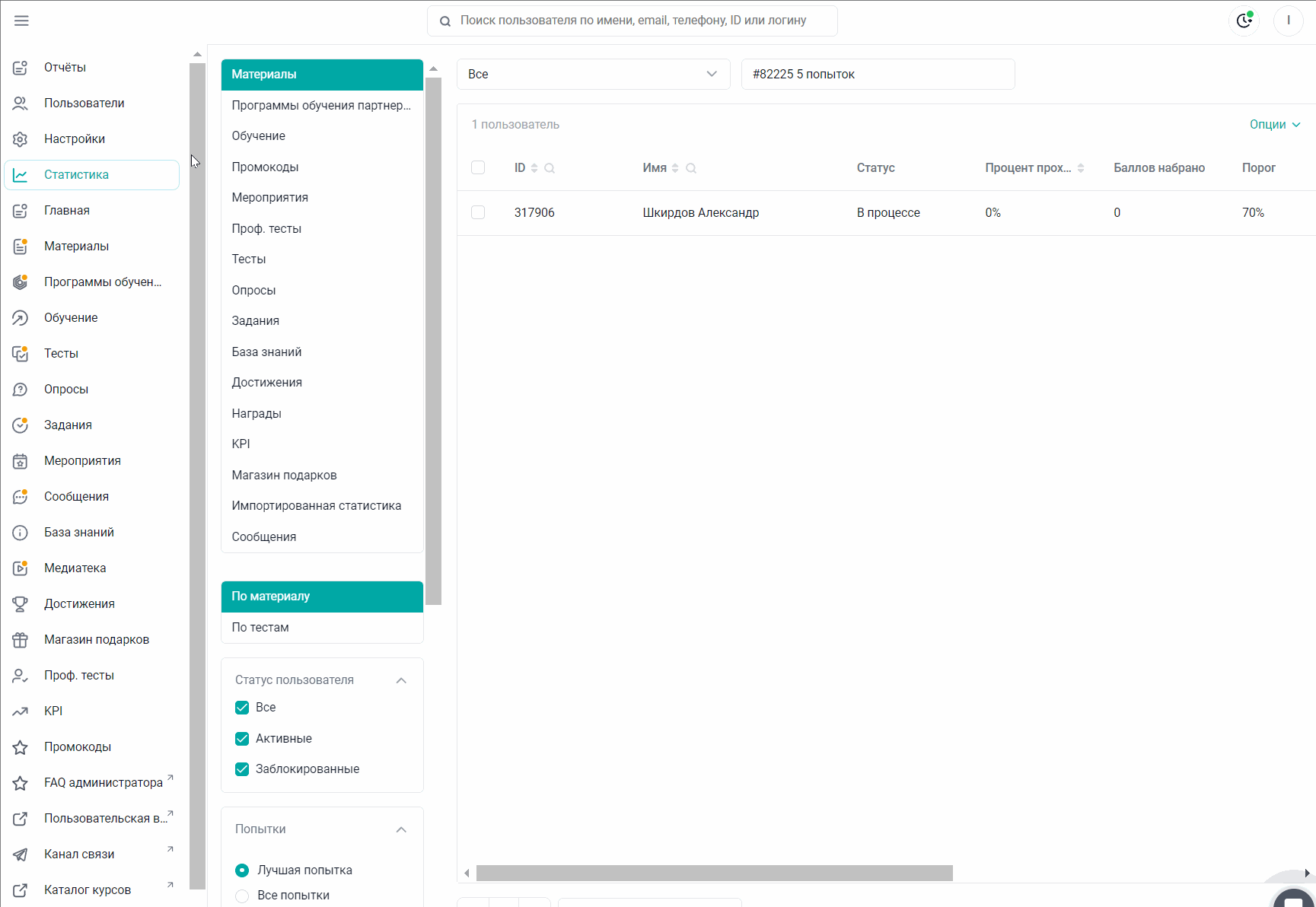
Также можно сбросить статистику 1 сотруднику либо нескольким.
"Статистика" > В меню дополнительной навигации выбираем раздел "Проф. тесты" > Ниже тип выгрузки "По всем тестам и компетенциям" > Ищем в следующем поле материал по названию или id > Выбираем материал нажатием > Для сброса статистики 1 сотрудника либо нескольких воспользуйтесь поиском по ФИ или по id. Выделяем сотрудников чек боксом > "Действия" и "Сбросить статистику".
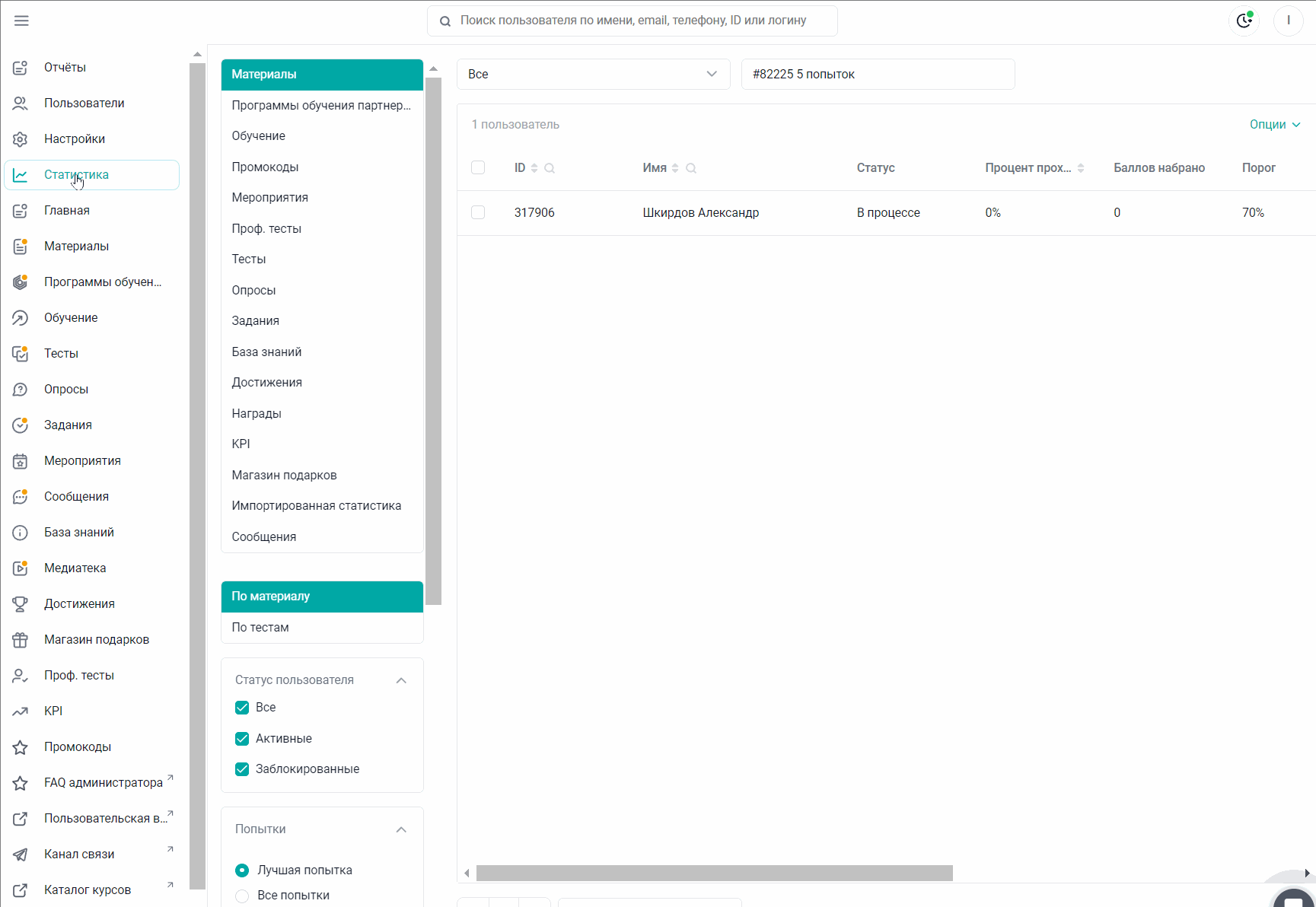
По компетенциям одного пользователя (сброс результата 1 пользователя по нескольким или всем проф. тестам)
Заходим в раздел "Статистика" > В меню дополнительной навигации выбираем раздел "Проф. тесты" > Ниже тип выгрузки "По компетенциям одного пользователя" > Указываем пользователя по ФИО, логину или id > Отображается список доступных ему тестов > Выделяем тест (или несколько) чек боксом > Видим, количество выделенных тестов и теперь можем сбрасывать, нажав "Действия" и "Сбросить статистику".
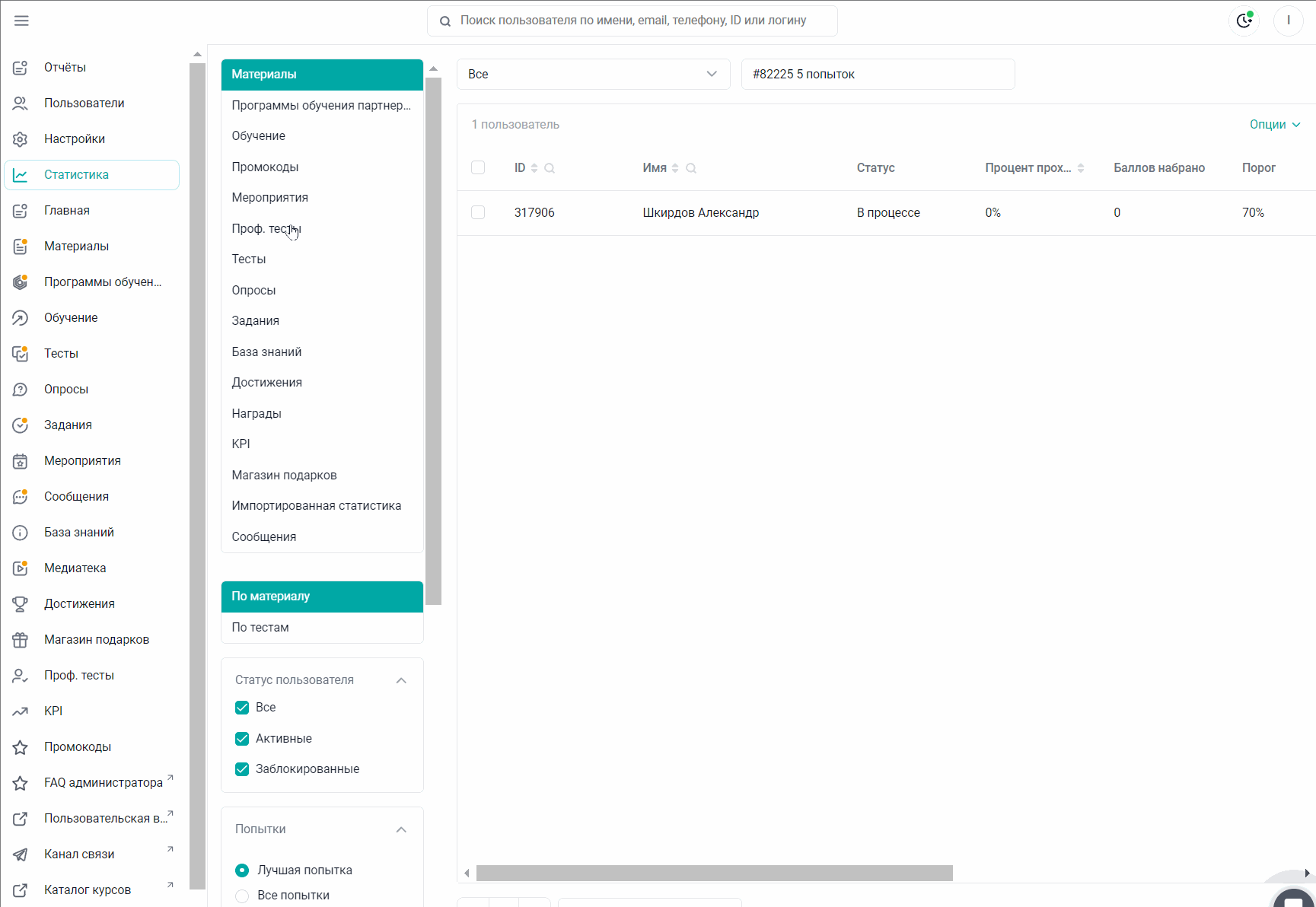
4. Сброс статистики по тестам (раздел тесты)
По тесту - сброс результатов по 1 тесту
По всем пользователям
Заходим в раздел "Статистика" > В меню дополнительной навигации выбираем раздел "Тесты" > Ниже тип выгрузки "По тесту" > Ищем материал по названию или id > Выбираем материал нажатием > Для сброса статистики всем пользователям по данному тесту, кликаем на чек бокс вверху (выделяет всех на этой странице) > Видим, что выделили 14 пользователя из 14 (в примере) и теперь можем сбрасывать, нажав "Действия" и "Сбросить статистику".
Также можно сбросить статистику 1 сотруднику либо нескольким.
Заходим в раздел "Статистика" > В меню дополнительной навигации выбираем раздел "Тесты" > Ниже тип выгрузки "По тесту" > Ищем материал по названию или id > Выбираем материал нажатием > Для сброса статистики 1 сотрудника либо нескольких воспользуйтесь поиском по ФИ или по id. Выделяем сотрудников чек боксом > Видим, что выделили 1 пользователя и теперь можем сбрасывать, нажав "Действия" и "Сбросить статистику".
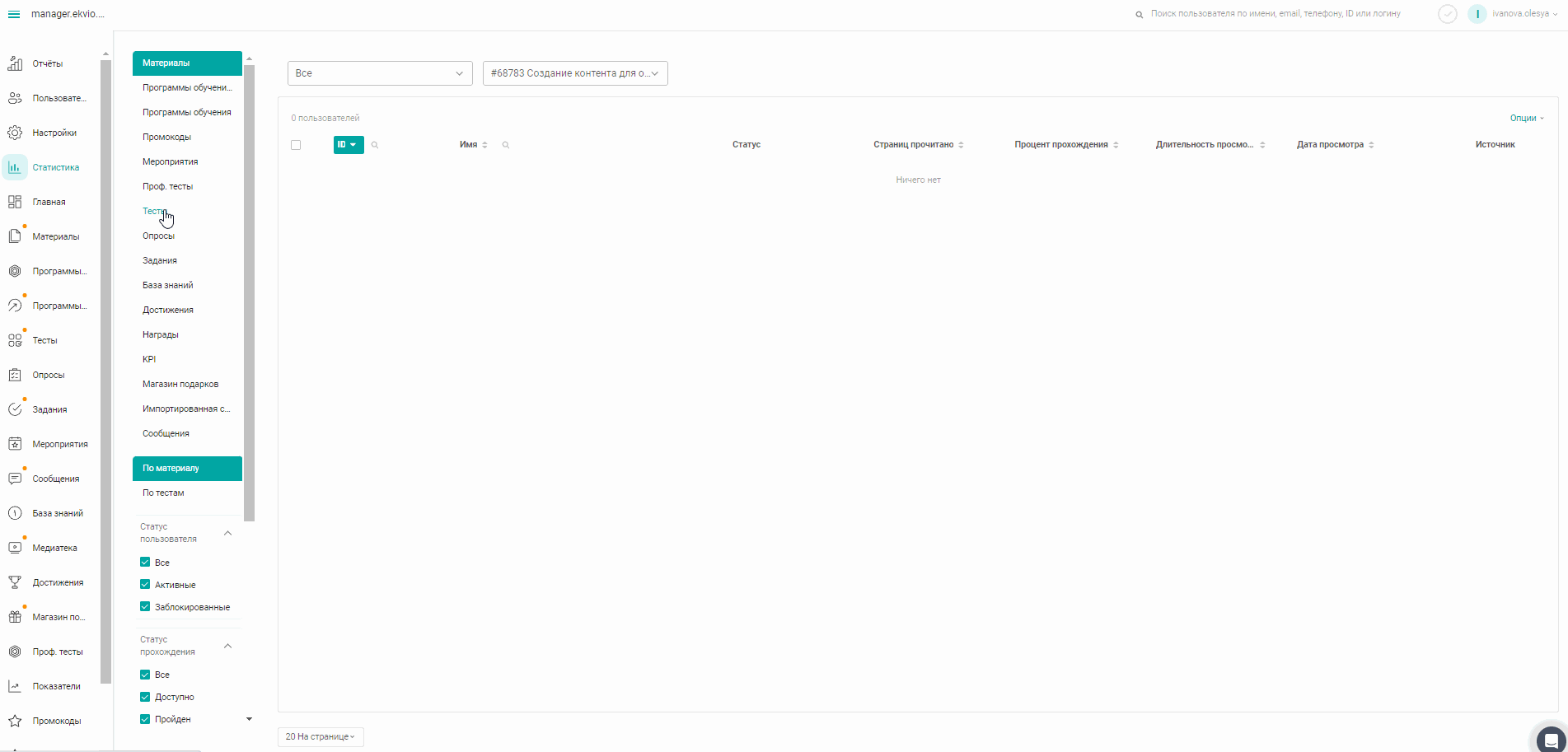
По пользователю (сброс результата 1 пользователя по нескольким или всем тестам)
Заходим в раздел "Статистика" > В меню дополнительной навигации выбираем раздел "Тесты" > Ниже тип выгрузки "По пользователю" > Указываем пользователя по ФИ, логину или id > Отображается список доступных ему тестов > Выделяем тест (или несколько) чек боксом > Видим, количество выделенных тестов и теперь можем сбрасывать, нажав "Действия" и "Сбросить статистику".
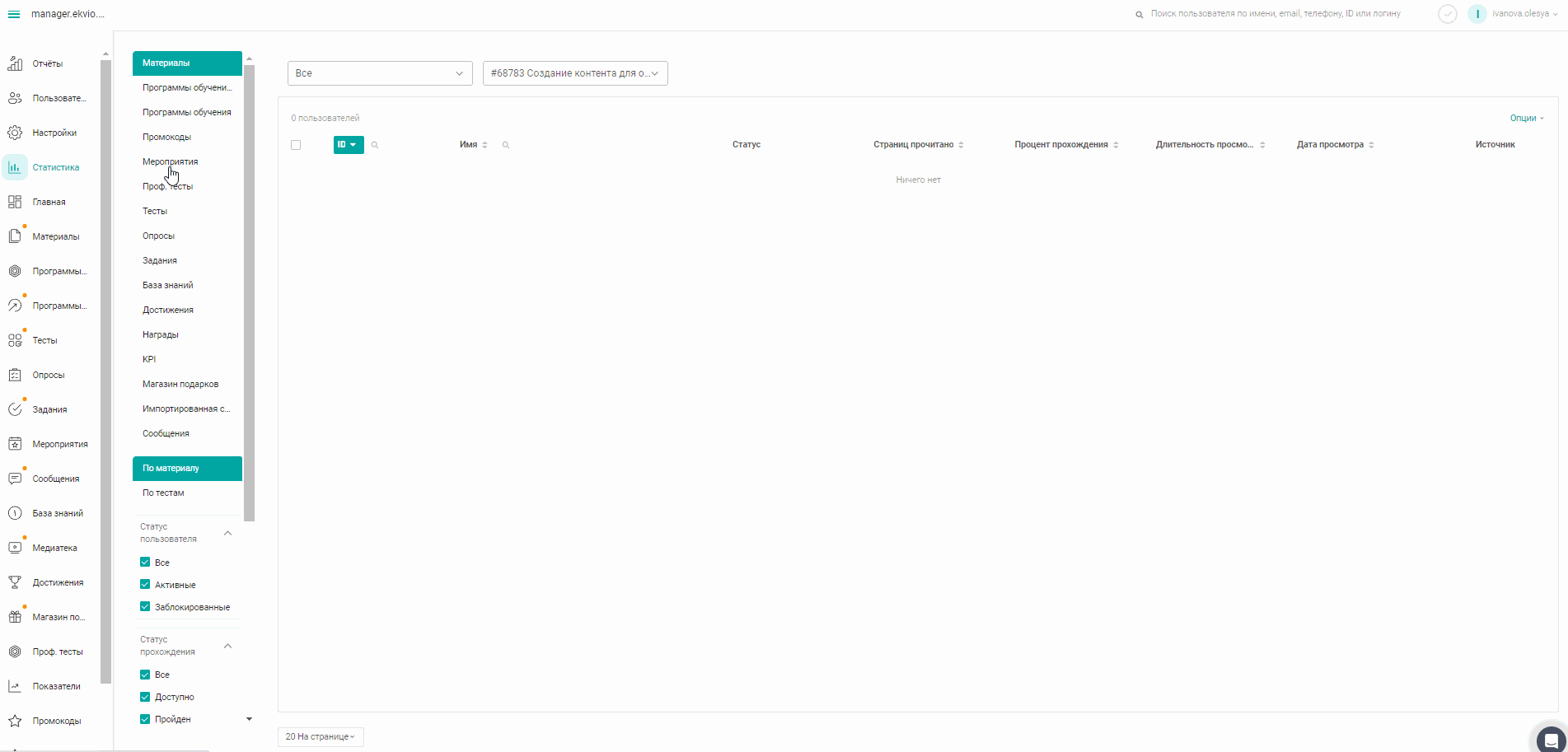
5. Сброс статистики по опросу
По опросу - сброс результатов по 1 опросу
По всем пользователям
Заходим в раздел "Статистика" > В меню дополнительной навигации выбираем раздел "Опросы" > Ниже тип выгрузки "По опросу" > Ищем материал по названию или id > Выбираем материал нажатием > Для сброса статистики всем пользователям по данному опросу, кликаем на чек бокс вверху (выделяет всех на этой странице) > "Действия" и "Сбросить статистику".
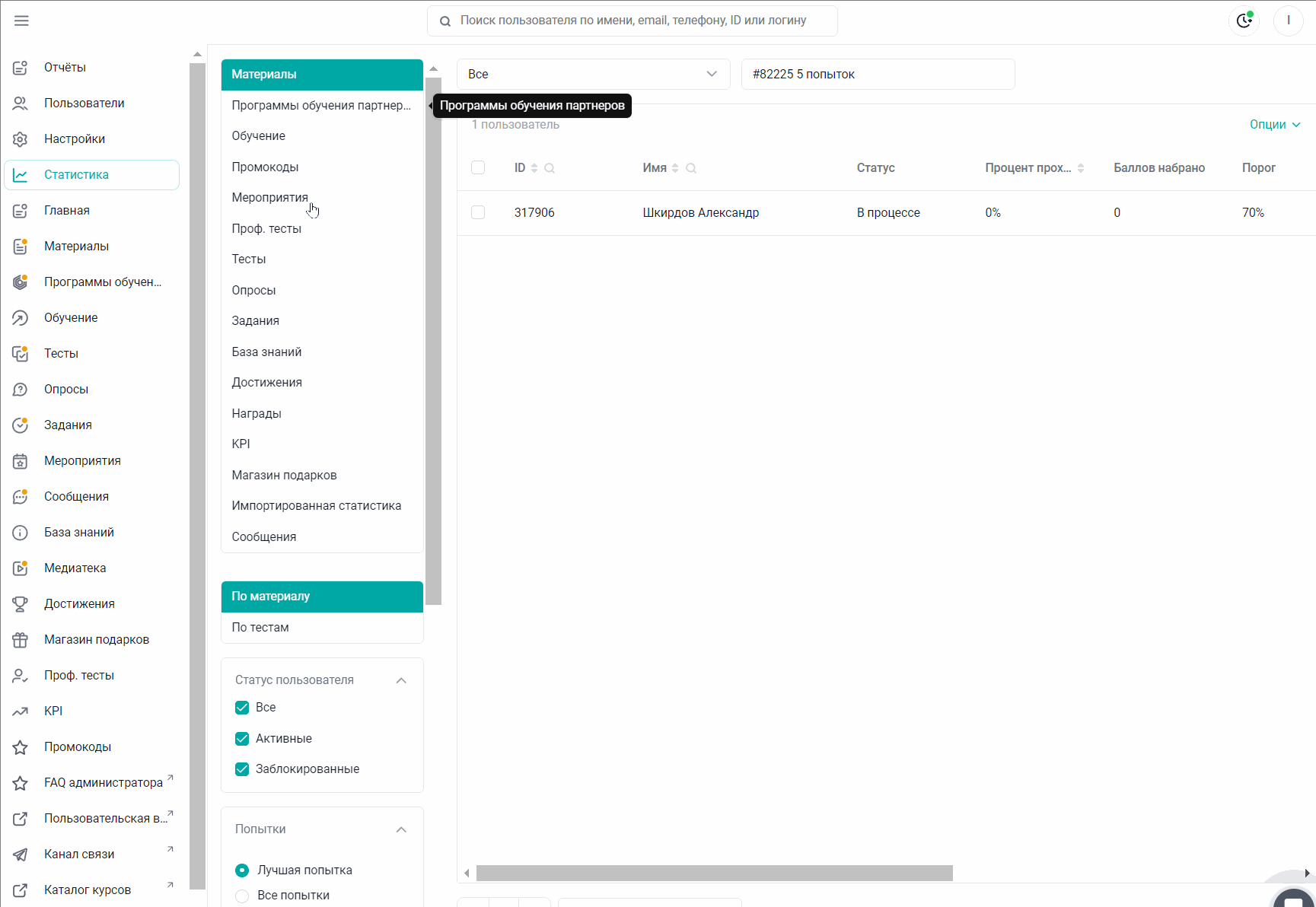
Также можно сбросить статистику 1 сотруднику либо нескольким.
Заходим в раздел "Статистика" > В меню дополнительной навигации выбираем раздел "Опросы" > Ниже тип выгрузки "По опросу" > Ищем материал по названию или id > Выбираем материал нажатием > Выделяем сотрудников чек боксом > "Действия" и "Сбросить статистику".
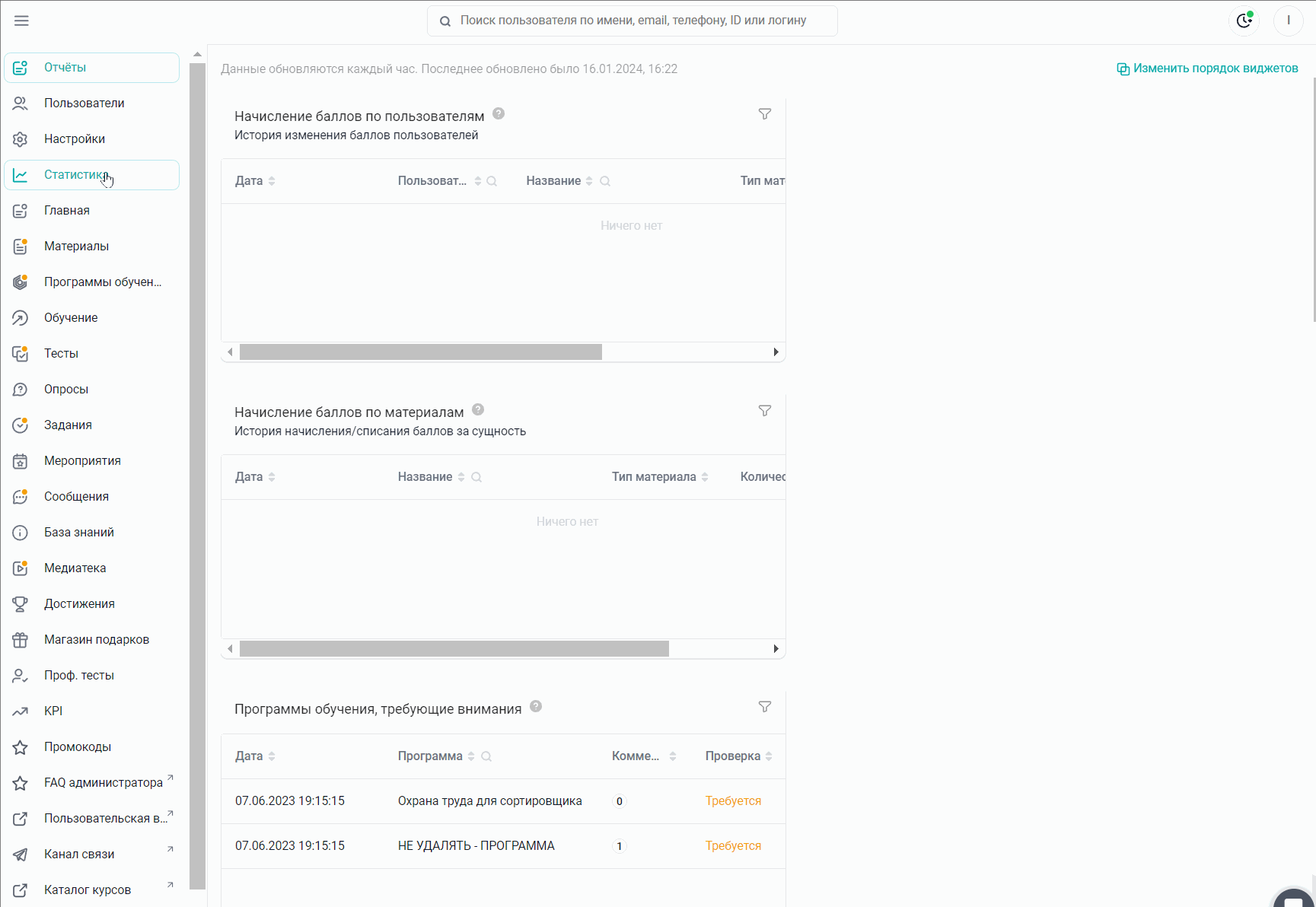
6. Сброс статистики по документам (база знаний).
По материалу или HTML-каталогу
По всем или нескольким пользователям
Заходим в раздел "Статистика" > В меню дополнительной навигации выбираем раздел "База знаний" > Ниже тип выгрузки "По материалу или HTML-каталогу" > Ищем материал по названию или id > Выбираем материал нажатием > Для сброса статистики всем пользователям по данному тесту, кликаем на чек бокс вверху (выделяет всех на этой странице). Для сброса статистики нескольким пользователям выделяем только их > Видим, что выделили нужно кол-во пользователей и теперь можем сбрасывать, нажав "Действия" и "Сбросить статистику".
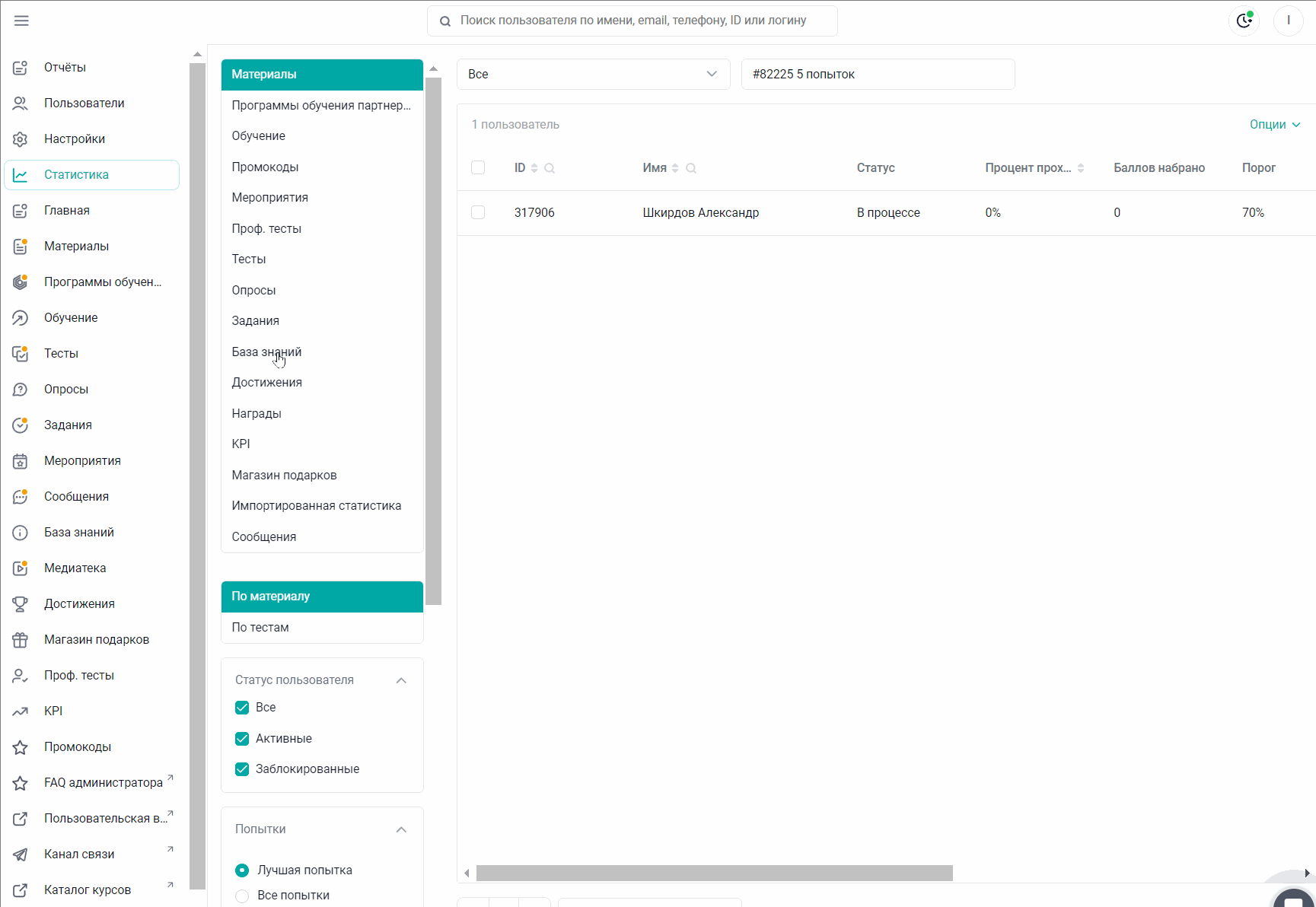
По пользователю (материалы)
Заходим в раздел "Статистика" > В меню дополнительной навигации выбираем раздел "База знаний" > Ниже тип выгрузки "По пользователю (материалы)" > Указываем пользователя по ФИ, логину или id > Отображается список доступных ему материалов> Выделяем материал (или несколько) чек боксом > Видим, количество выделенных материалов и теперь можем сбрасывать, нажав "Действия" и "Сбросить статистику".
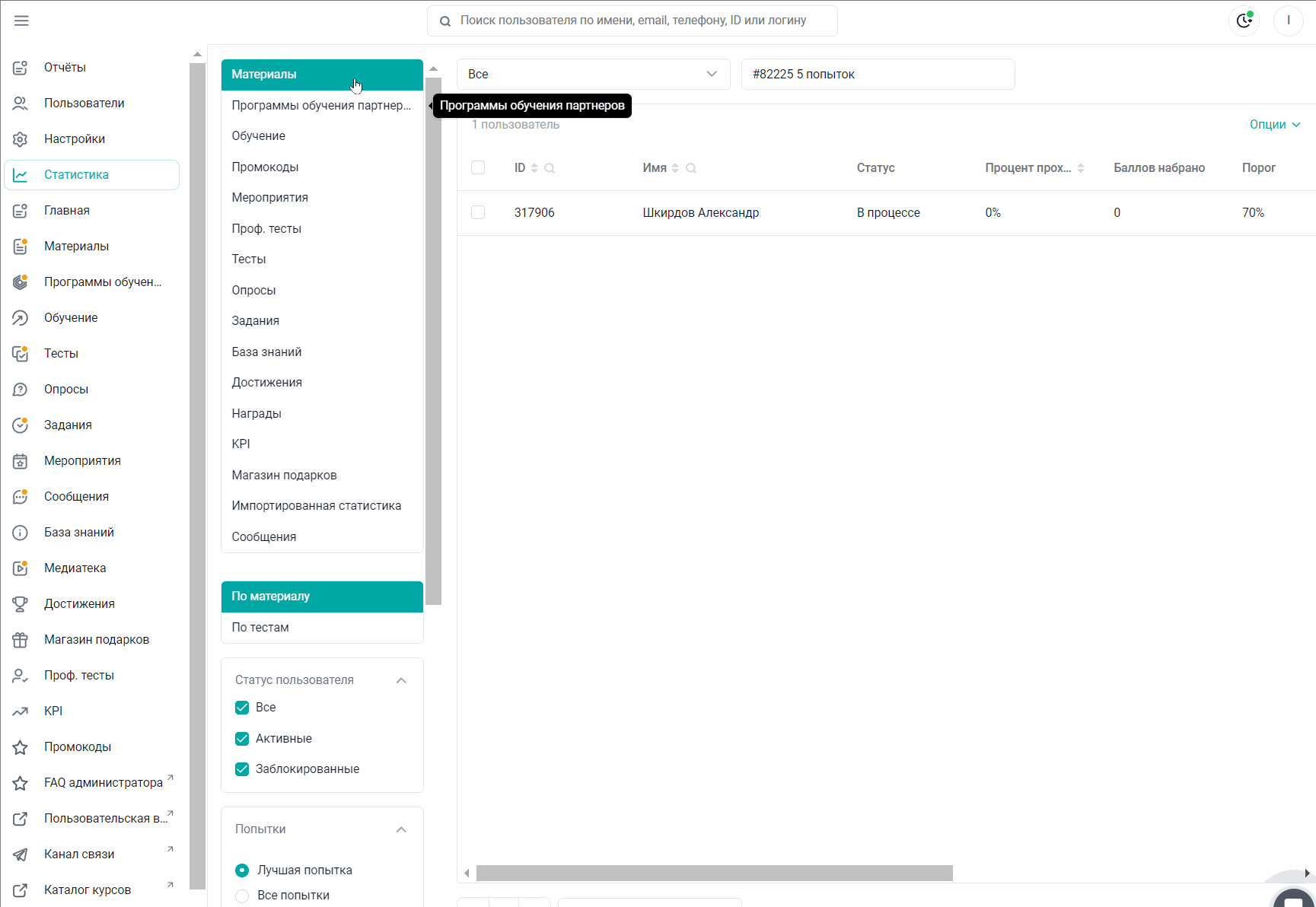
По пользователю (HTML-каталоги).
Заходим в раздел "Статистика" > В меню дополнительной навигации выбираем раздел "База знаний" > Ниже тип выгрузки "По пользователю (материалы)" > Указываем пользователя по ФИ, логину или id > Отображается список доступных ему материалов> Выделяем материал (или несколько) чек боксом > Видим, количество выделенных материалов и теперь можем сбрасывать, нажав "Действия" и "Сбросить статистику".
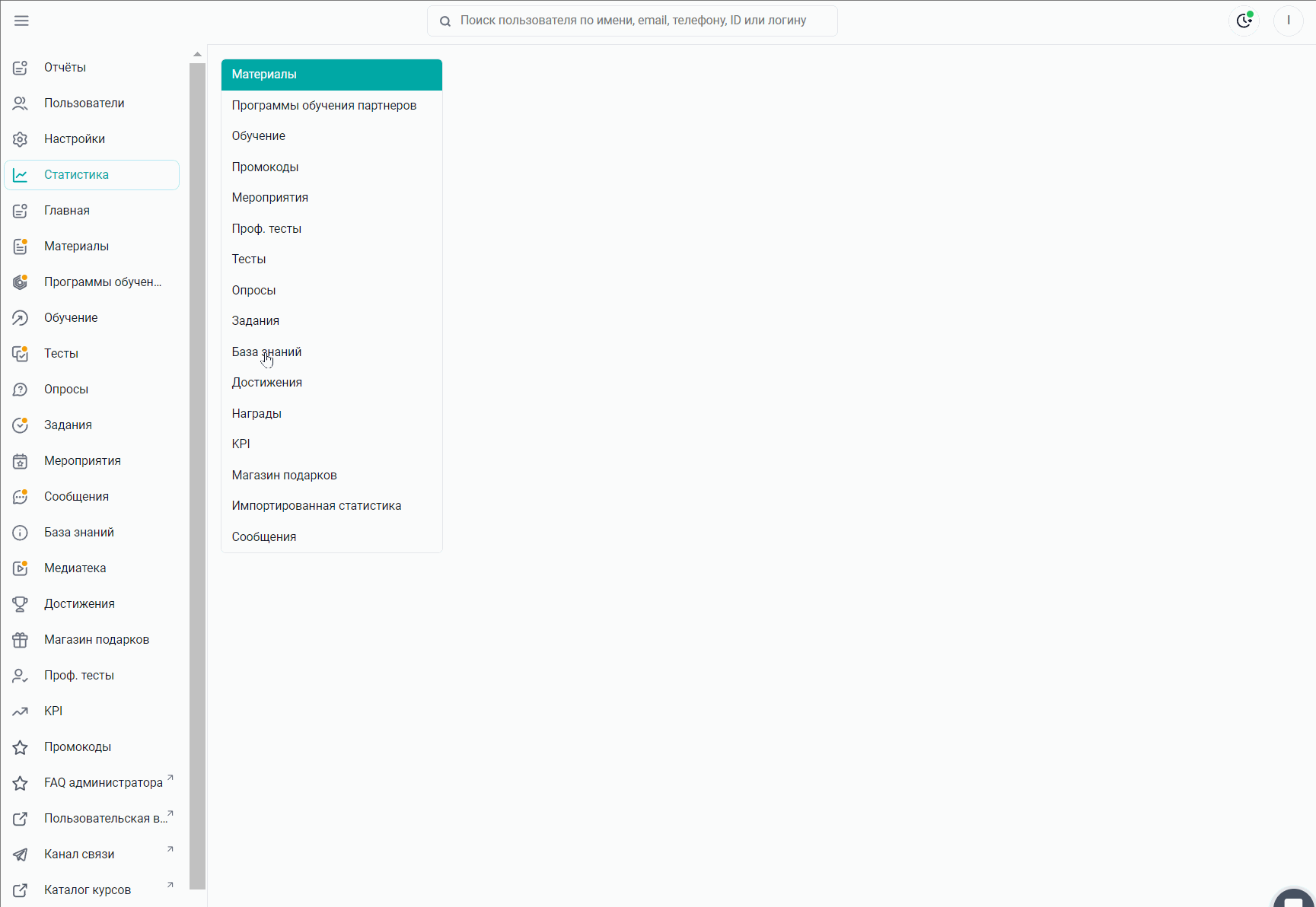
Если вам не хватило информации, то дайте, пожалуйста, обратную связь по ссылке: Предложения по улучшению статей.
